JPG/JPEG を PNG 画像に変換する方法 [5 つのツール]
JPG/JPEG から PNG への変換 今では、JPG と PNG は一般的なファイル形式です。どちらにも利点があります。しかし、PNG 形式のみを使用する必要がある場合、それらを変換する方法をご存知ですか?今日、このガイドでは、ArkThinker Free Image Convert Online、ArkThinker Video Converter Ultimate、Adobe Photoshop、Ezgif、MyEdit など、変換用の 5 つの究極の JPG から PNG へのコンバーターを紹介します。一方、それぞれが変換の簡単な手順を提供します。誰でもここで簡単に形式を変更できます!今すぐ探索してください!
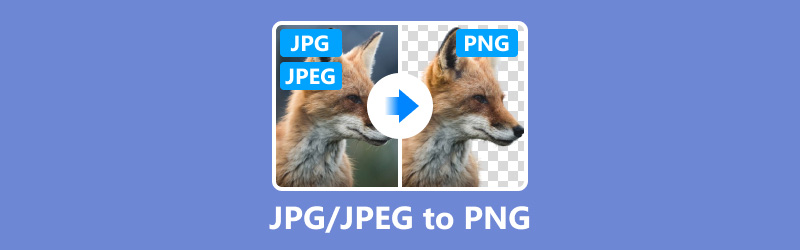
- ガイドリスト
- パート1. JPGとPNGの紹介
- パート2. ArkThinker無料オンライン画像変換ツールでJPGをPNGに変換する
- パート3. ArkThinker Video Converter UltimateでJPGをPNGに変換する
- パート4. Adobe PhotoshopでJPGをPNGに変換する
- パート 5. Ezgif を使用して JPG を PNG に変換する
- パート 6. MyEdit を使用して JPG を PNG に変換します。
- パート 7. JPG/JPEG から PNG への変換に関する FAQ
パート1. JPGとPNGの紹介
JPEG/JPEG形式 Joint Photographic Experts Group とも呼ばれます。これは、写真の保存と共有に最適な、小さくて便利な画像ファイル形式です。画質をあまり損なわずに画像サイズを圧縮できます。JPG/JPEG は通常、多数の画像ファイルの共有と保存に使用されます。
PNG このファイルは、ポータブル ネットワーク グラフィックスとも呼ばれます。このファイル形式はロスレス圧縮を採用しています。そのため、詳細を失うことなく元の画像データと品質を維持できます。また、アルファ チャネルの透明度を含む透明度にも適しています。通常、Web または UI デザインのグラフィックス ストレージに使用されます。
パート2. ArkThinker無料オンライン画像変換ツールでJPGをPNGに変換する
Arkthinker 無料オンライン画像コンバーター JPG を PNG に変換する一般的な方法です。インストールなしで一般的な形式 (JPG、PNG、GIF) のエクスポートをサポートします。JPG を PNG 形式に変換するには、ここで手順をお読みください。
主な機能:
◆ 一般的なファイル形式を簡単に変換します。
◆ ユーザーフレンドリーなインターフェースを提供します。
◆ ご利用は完全無料です。
JPGからPNGへのオンラインコンバーターにアクセスします。 開始ファイルを追加 オプション。
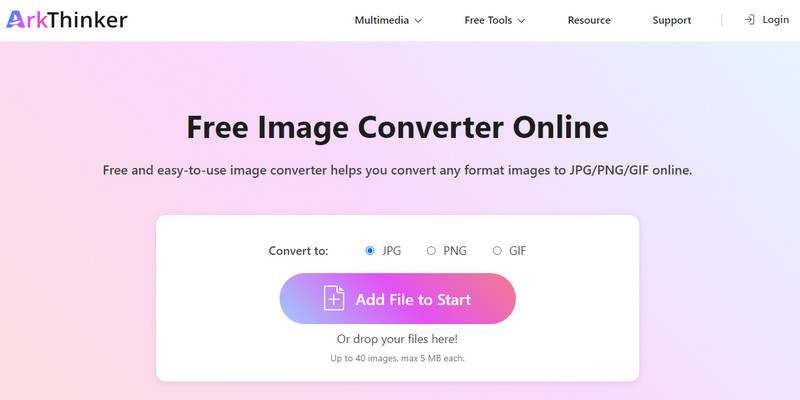
メインインターフェースでは、 PNG エクスポートオプションとして形式を選択します。オンラインツールによってファイルが自動的に PNG に変換されます。
数秒後に選択できます ダウンロード PNG画像を直接保存します。
さらに多くの画像を変換する必要がある場合は、バッチ機能を使用できます。ただし、このツールは最大 5 MB までの各画像を処理できることに注意してください。
パート3. ArkThinker Video Converter UltimateでJPGをPNGに変換する
ArkThinkerビデオコンバーター究極 は、デスクトップで JPG/JPEG を PNG に変換するための最高のオプションです。macOS および Windows 11/10/8/7 コンピューターで利用できます。macOS および Windows 11/10/8/7 コンピューターで利用できます。1 つまたは複数の画像を変換するために必要なことは何でもいつでも役立ちます。バッチ変換機能により、数秒ですばやく変換できます。JPG/JPEG と PNG に加えて、1000 を超えるファイル形式を簡単に変換することもできます。さらに重要なのは、初心者にとって使いやすい直感的なデザインとシンプルなインターフェイスを備えていることです。では、変換の手順に従ってください。
主な機能:
◆ 1000以上のフォーマットの変換をサポートします。
◆ ファイル処理用の優れたツールを 20 種類以上提供します。
◆ 高品質のビデオやオーディオを共有および変換します。
◆ ワンクリックで JPG および PNG 画像を使用した MV を作成します。
究極のJPG/JPEGからPNGへのコンバーターをデスクトップにダウンロードしてください。プラス記号をクリックして、変換したいJPG/JPEGファイルを探します。大量のJPG/JPEGをPNGに変換する場合は、 追加ファイル ボタン。

で コンバータ タブの横にあるドロップダウンリストからターゲットフォーマットを選択できます。 すべてを次のように変換たとえば、 PNG フォーマット。
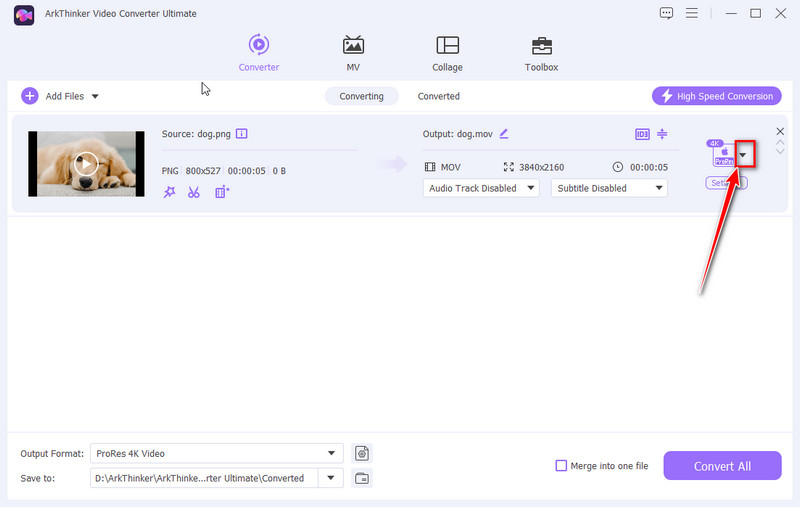
その後、出力フォルダを設定し、必要に応じてPNG画像に名前を付けます。最後に、 すべて変換 直接保存します。
このソフトウェアは、大きな JPG 画像から PNG 画像への変換をサポートしています。ファイルのサイズや数を気にする必要はありません。
パート4. Adobe PhotoshopでJPGをPNGに変換する
フォトショップ は、プロ仕様の画像編集およびデザイン ソフトウェアです。このツールは、目立つビジュアル コンテンツの作成と制作に役立つさまざまな高度な機能を提供します。もちろん、JPG/JPEG、PNG、その他の一般的な形式をサポートしています。また、簡単な手順で .png 形式で画像をエクスポートできます。ただし、習得が困難なため、初心者には適していません。この部分では、JPG を PNG 形式に変換するための最も簡単な手順を説明します。
主な機能:
◆ ビジュアルコンテンツ用の何千ものテンプレートを提供します。
◆ 強力な機能を使用して画像を調整、編集、作成します。
◆ AI技術で画像を処理します。
インストールして開く フォトショップ Windows または Mac コンピューターで。
クリックしてこのプログラムにJPG/JPEG画像を追加します。 開ける から ファイル メニュー。その後、お好みに合わせて画像をカスタマイズできます。
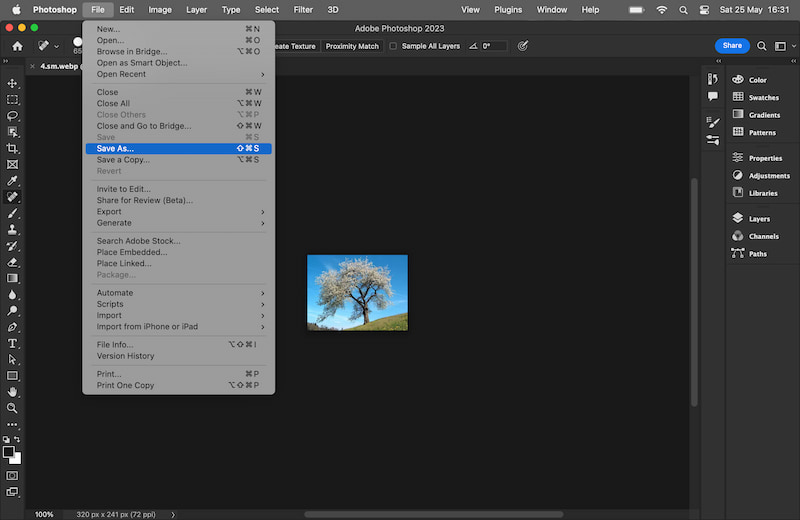
次に、 名前を付けて保存 からのオプション ファイル もう一度メニューを開いて、 PNG 保存した形式として保存します。
Photoshop での変換プロセスは簡単です。しかし、プロになるには、その使い方をさらに学ぶ必要があります。
パート 5. Ezgif を使用して JPG を PNG に変換する
エズギフ JPG/JPEG 画像をオンラインで PNG に変換するもう 1 つのシンプルなツールです。無料で簡単に使用できます。このツールは、画像の URL アドレスをアップロードして貼り付けることで画像を追加できます。ワンクリックで JPG を PNG やその他の一般的な画像形式に転送できます。ただし、インターフェイスには煩わしい広告が表示されるため、注意が必要です。では、JPG/JPEG から PNG への変換手順をお読みください。
主な機能:
◆ シンプルで使いやすいです。
◆ さまざまな形式の編集と変換をサポートします。
◆ 1 つの画像ファイルのサイズは最大 200 MB まで変換できます。
JPGからPNGへのオンラインコンバータを検索してアクセスします。そのインターフェースで、 ファイルを選ぶ JPG/JPEG 画像を素早くアップロードします。
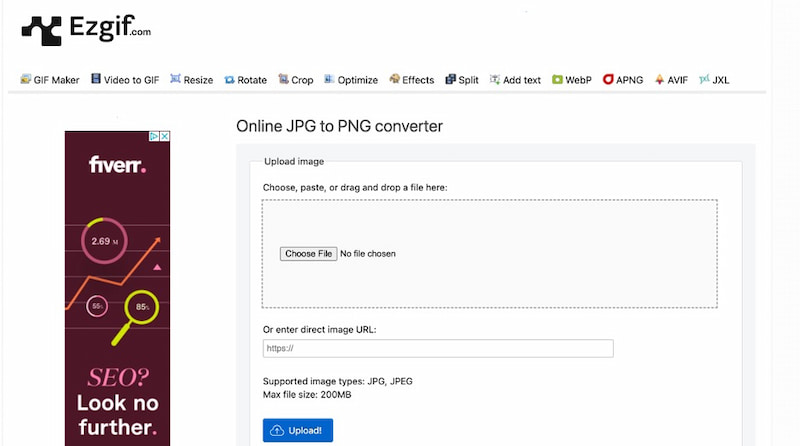
アップロード後、 アップロード! ボタンを直接クリックします。次に、 PNGに変換してください! 処理を開始します。
最後に、 保存 PNG 画像を保存するアイコン。
変換後、追加のツールを使用して切り抜き、サイズ変更、回転などを行うことができます。
パート 6. MyEdit を使用して JPG を PNG に変換します。
マイエディットは、一般的な形式に対応するオンラインコンバータです。JPG/JPEG 形式を含む、画像を PNG に無料で変換できます。さらに、一度に最大 30 枚の画像を JPG/JPEG から PNG に変換できます。ネットワークが安定していれば、すべてのプロセスは非常に高速です。ただし、無料版では複数の画像変換はサポートされていません。
主な機能:
◆ JPG、PNG、GIF、WebP、BMP 形式をサポートします。
◆ ワンクリックでPNG画像に変換します。
◆ 透かしなしで画像をエクスポートします。
ブラウザでオンラインPNGコンバーターを開きます。メインインターフェースで、 ファイルを選択 JPG/JPEG 画像を追加するオプション。
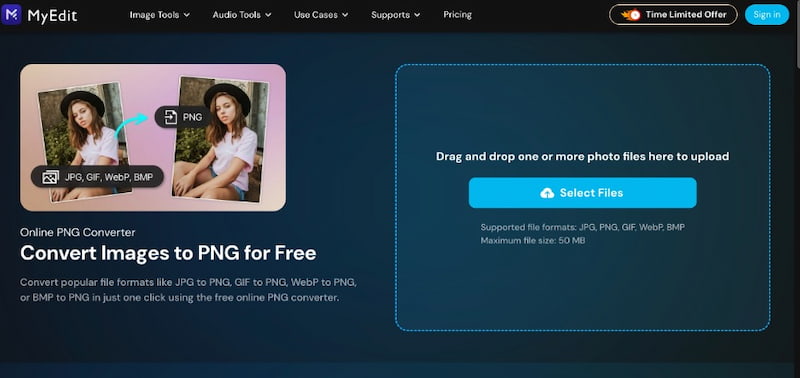
アップロード後、 変換する ボタン。
数秒後、変換された PNG 画像がローカル ファイル フォルダーに直接保存されます。
MyEdit では、変換する前に登録が必要です。Google アカウントまたは Facebook アカウントでサインインまたはサインアップできます。
パート 7. JPG/JPEG から PNG への変換に関する FAQ
Windows は JPG を PNG に変換できますか?
もちろんです。Windows には JPG を PNG に変換するための Microsoft Paint が組み込まれています。そしてこのプログラムは無料です。
JPG の名前を PNG に変更することはできますか?
いいえ。JPG ファイルを PNG ファイルに名前変更するだけでは、正常に変換されません。形式コンバーターがあれば便利です。
JPG 画像の品質が低いのに、なぜ最も多く使用されているのでしょうか?
JPG 画像は、許容できる品質を保ちながら優れた圧縮率と小さなサイズを実現します。そのため、Web ストレージと共有に適しています。
PNG 形式は JPG 形式よりも優れていますか?
どちらにも、さまざまな用途で利点があります。通常、PNG ファイルは JPG ファイルよりもサイズが大きく、より多くのストレージ スペースを必要とします。
JPG と JPEG は同じですか?
はい。JPG と JPEG は同じ形式です。いずれも Photographic Experts Group の略です。また、ラスター イメージ ファイルの種類も同じです。Windows の初期バージョンではファイル名拡張子に 3 文字が必要だったため、JPG は 4 文字ではなく 3 文字になりました。
結論
JPG/JPEG形式と比較すると、PNGは優れた互換性とロスレス圧縮機能により、多くのユーザーの第一選択肢となっています。 JPG/JPEG画像をPNGに変換する 形式を変更するには、専門的な画像変換ツールがなければできません。この記事では、さまざまなプラットフォームと互換性のある 5 つのコンバーターを紹介します。そのうちの 1 つを試してみてください。変換中に問題が発生した場合は、お気軽にコメントを残してください。
この投稿についてどう思いますか?クリックしてこの投稿を評価してください。
素晴らしい
評価: 4.9 / 5 (に基づく) 418 投票)
関連記事
- 画像の編集
- アニメーション GIF を編集およびトリミングする 4 つの効果的な方法
- 画像/ビデオとGIFの間で変換する10のGIFコンバータ
- あらゆるコンピュータやデバイスに適した最高の GIF 編集ツール
- デスクトップと携帯電話上の画像からGIFを作成する方法
- キャプション作成ツールを使用して GIF にテキストを追加する方法の簡単な手順
- GIF に音楽を追加: 変換後に GIF に音楽を組み込みます
- GIF Resizer: アニメーション GIF のサイズを変更するための究極のツール
- [6つのツール] GIFループ変更を設定して永久に再生する方法
- GIF カッター: 簡単かつ迅速な方法で GIF をカットする方法
- 画像から Alamy ウォーターマークを削除する方法 (100% 動作)



